Ik ben een Zivver-beheerder
Zivver instellen en beheren
04. Bestaande Synctool-profielen openen en nieuwe aanmaken
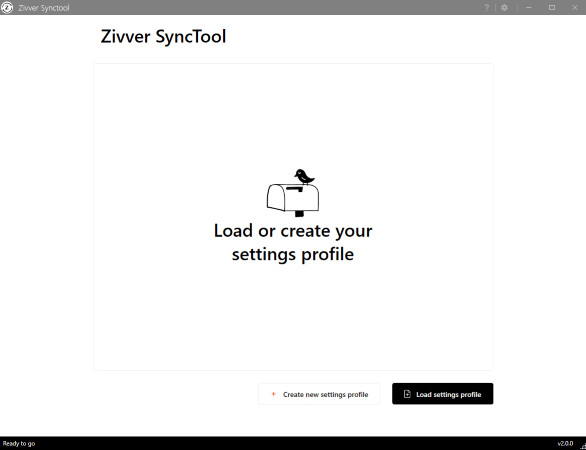
Introductie
Wanneer je de Synctool opent, zie je een overzicht van alle bestaande Synctool-profielen.
Synctool-profielen zijn .xml-bestanden die de configuratie van de Synctool bevatten. Deze bestanden bevatten bijvoorbeeld welke bronnen worden gebruikt, welke synchronisatieopties zijn ingeschakeld en hoe e-mailrapporten na synchronisatie worden verzonden.
Automatische detectie van profielen
Als je de Synctool opent en er Synctool-profielen (.xml-bestanden) zijn opgeslagen in %AppData%/Zivver/Synctool voor het account dat momenteel is aangemeld op de server, dan worden deze profielen automatisch gedetecteerd en geïmporteerd.
Je kunt controleren of er Synctool-profielen zijn opgeslagen door de Verkenner te openen en %AppData%/Zivver/Synctool in de adresbalk te plakken.
Handmatig profielen laden
Als je Synctool-configuratieprofielen (.xml-bestanden) op een andere locatie hebt opgeslagen dan %AppData%/Zivver/Synctool, dan kun je de profielen vanaf elke locatie op de server laden.
Klik op en blader naar de locatie waar het Synctool-profiel is opgeslagen.
Je kunt Synctool-profielen vinden in de AppData-map van een serviceaccount dat wordt gebruikt om de Synctool dagelijks uit te voeren via de Windows Taakplanner. Ga naar
C:\Users\"service-account-name"\AppData\Roaming\Zivver\Synctool om te controleren of daar Synctool-profielen zijn opgeslagen.Nieuwe profielen aanmaken
Als je nog geen bestaande Synctool-profielen hebt — bijvoorbeeld omdat je organisatie nieuw is bij Zivver — kun je een nieuw Synctool-profiel aanmaken door te klikken op .
Als je de Synctool bijvoorbeeld hebt geïnstalleerd in
C:\Program Files\Zivver\Synctool, maak dan een submap C:\Program Files\Zivver\Synctool\Configuration aan en sla het nieuw aangemaakte Synctool-profiel op in de map Configuration.